Arreglo Error 0x0000000F en Windows 10
Actualizado 2023 de enero: Deje de recibir mensajes de error y ralentice su sistema con nuestra herramienta de optimización. Consíguelo ahora en - > este enlace
- Descargue e instale la herramienta de reparación aquí.
- Deja que escanee tu computadora.
- La herramienta entonces repara tu computadora.
Los diferentes tipos de errores BSOD en Windows 10 pueden resultar molestos. Por lo tanto, los usuarios deben realizar los métodos de solución de problemas según la naturaleza de su error. Aquí, he enumerado varias soluciones para corregir el error 0x0000000F en Windows 10 . Para ayudar a mis lectores a evitar el error BSOD 0x0000000F.
Algo impide que este PDF se abra en Edge [fijo]
4 formas de corregir el error 0x0000000F en Windows 10
Ejecutar el solucionador de problemas integrado
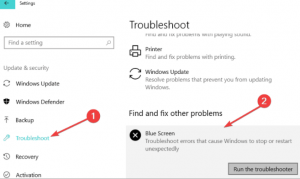
- Inicie Configuración de Windows 10 desde el menú Inicio.
- Haga clic en la pestaña Actualización y seguridad .
- Seleccione Solucionar problemas en el panel izquierdo.
- Haga clic en el vínculo Solucionador de problemas avanzado
- Seleccione Pantalla azul y haga clic en Ejecutar el solucionador de problemas
- Una vez que se haya ejecutado el solucionador de problemas, reinicie su PC.
Verificar la RAM del sistema
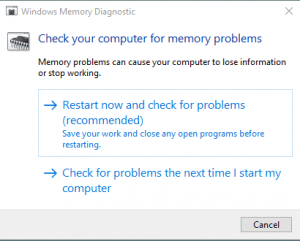
Notas importantes:
Ahora puede prevenir los problemas del PC utilizando esta herramienta, como la protección contra la pérdida de archivos y el malware. Además, es una excelente manera de optimizar su ordenador para obtener el máximo rendimiento. El programa corrige los errores más comunes que pueden ocurrir en los sistemas Windows con facilidad - no hay necesidad de horas de solución de problemas cuando se tiene la solución perfecta a su alcance:
- Paso 1: Descargar la herramienta de reparación y optimización de PC (Windows 11, 10, 8, 7, XP, Vista - Microsoft Gold Certified).
- Paso 2: Haga clic en "Start Scan" para encontrar los problemas del registro de Windows que podrían estar causando problemas en el PC.
- Paso 3: Haga clic en "Reparar todo" para solucionar todos los problemas.
- Presione las teclas Windows+S de su teclado.
- Escriba memoria dentro de la barra de búsqueda.
- En Diagnóstico de memoria de Windows , haga clic en el botón Abrir .
- Seleccione la opción Reiniciar ahora y comprobar si hay problemas .
Arrancar en modo seguro
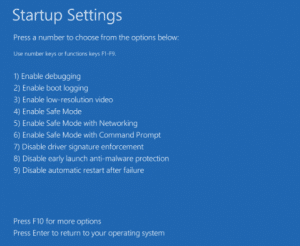
- Presione las teclas Windows+R para iniciar el cuadro Ejecutar.
- Escriba msconfig en el espacio disponible y presione Intro
- Navegue a la pestaña Arranque .
- Marque la casilla de verificación modo seguro con la viñeta Mínimo .
- Haga clic en el botón Aceptar y reinicie su computadora.
- Mientras arranca, presione la tecla funcional F8 o la tecla requerida para obtener la configuración de inicio.
- Presione la tecla numérica requerida para habilitar el modo seguro .
Solucione los controladores que faltan
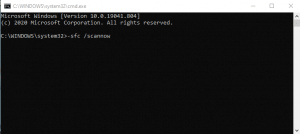
- Haga clic con el botón derecho en la barra de tareas y seleccione Administrador de tareas en las opciones que aparecen
- Navegue a Archivo >> Ejecutar nueva tarea
- Escriba cmd dentro del espacio disponible y seleccione la casilla de verificación Crear esta tarea con privilegios administrativos .
- Haga clic en el botón Aceptar para iniciar el símbolo del sistema .
- Ahora ejecute el comando -sfc/scannow .
- Después de la ejecución exitosa del comando, reinicie su computadora.
Hasta ahora, si nada parece funcionar para corregir el error 0x0000000F en Windows 10, significa que debe instalar Windows 10 desde el principio. Si no desea formatear sus datos, vaya a Configuración >> Actualización y seguridad >> Recuperación. Desde allí, haga clic en el botón Reiniciar ahora. Luego, siga las instrucciones en pantalla para tener éxito.

